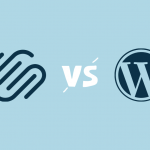Как отменить изменения в посте WordPress с помощью ревизии

WordPress имеет встроенную возможность, которая позволяет отменить изменения и вернуться к более ранней версии поста. Эта функция называется изменения поста или просто Ревизии . При написании статей, большинство из нас делают ошибки. Иногда даже жаль, что вы не удалили, что написали ранее. Изменения позволяют вернуться назад во времени и отменить любые изменения. В этой статье мы покажем вам, как отменить изменения в WordPress при использовании ревизии постов.
Что такое Ревизии постов?
WordPress имеет встроенную систему, которая хранит ревизии постов на каждом автосохранении или когда пользователь сохраняет пост. Функция автосохранения в редакторе постов WordPress сохраняет пост каждые 60 секунд в качестве специального пересмотра. Старые автосохранения затем заменяются новыми автосохранениями просмотров. Каждый раз, когда пользователь нажимает на кнопку сохранения, обновления или публикации, новая редакция сохраняется в базе данных.
Вы можете увидеть эти изменения на экране сообщения об редактировании или путем просмотра изменений. Поскольку WordPress, есть новый более интуитивный способ просматривать изменения, которые позволяет увидеть изменения, сделанные в каждой ревизии и кто сделал эти изменения. Вы также можете просматривать различные ревизии и вернуться к любому из них , если вы хотите.
Что будет, если удалить мою текущую версию? Нет, он не будет удалять текущую версию. Вместо этого, текущая версия будет сохранена в другой ревизии , и вы можете вернуться к нему так же , как вы вернулись к более ранней ревизии.
Почему вы должны использовать изменения поста
Почти каждый пользователь WordPress может извлечь выгоду из ревизий постов. Написание большого содержания требует много тонкой настройки и переписывания. Просмотр изменений позволяют увидеть ваш процесс и принять вид со стороны, как ваш пост развивался. Затем вы можете переключаться между различными состояниями вашего проекта, вносить изменения и сделать вашу статью так, чтобы она идеально подходила для публикации.
Для многих авторов WordPress сайтов, изменения постов позволяют редакторам управлять командами, чтобы работать над рассказом или статьей в то же время. Вы можете видеть, кто внес изменения в статью, какие изменения они сделали, и так далее. Объедините изменения постов с Edit Flow и вы получите себе надежную редакционный платформу.
Как использовать изменения постов для отмены изменений в WordPress
WordPress отображает ряд изменений для каждой записи в публикации мета поля на экране редактирования записи / страницы. При нажатии на просмотр, он приведет вас к сообщению экрана пересмотров.

Можно также отобразить изменения ниже области редактирования поста, нажав на экран выбора и проверки Ревизии.

На экране сообщения редакции будет вам последняя версия поста со скроллингом сверху. Раздвижные кнопку на полосе прокрутки приведет вас к различным пересмотрам вашего поста. Изменения, внесенные в каждой версии будут выделены зеленым и розовым цветом. На вершине вы можете увидеть пользователя, который сделал эти изменения, время и другую информацию.WordPress также позволит вам знать, если пересмотр является автосохранением или проектом.
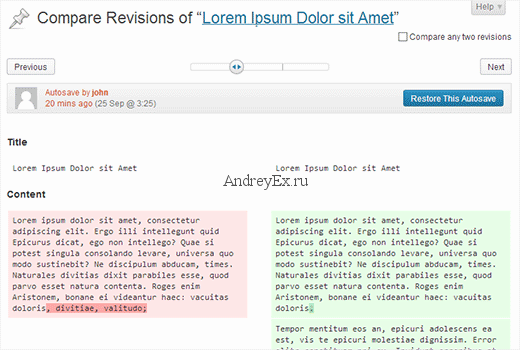
Сообщение об изменении в посте на экране в WordPress
Вы можете также использовать следующий и предыдущий кнопки для перемещения вокруг изменения или установите флажок на вершине, которая позволит сравнить любые две версии. Это разделит линейку прокрутки кнопки на две части, и вы можете взять каждую кнопку на другой ревизии и сравнить разницу между двумя удаленными ревизиями.

Сравнение двух любых изменений в WordPress
Чтобы восстановить ревизию, просто нажмите на кнопку Восстановить эту версию или кнопку восстановить это автосохранение. WordPress восстановит выбранную ревизию в качестве текущей ревизии поста и вы можете сохранить его как черновик.

Также возможно для Вас, чтобы ограничить поправки и даже полностью отключить ревизии поста. Тем не менее, мы настоятельно рекомендуем, пользоваться ревизиями, поскольку ревизии поста бывают очень удобными во многих ситуациях. Если вы хотите, вы можете удалить старые ревизии поста, которые вы уверены , что вам они больше не пригодятся.
Мы надеемся , что эта статья помогла вам понять , как использовать ревизии поста, чтобы отменить изменения в WordPress. Вы когда — нибудь использовали ревизии постов? Дайте нам знать, оставив комментарий ниже.